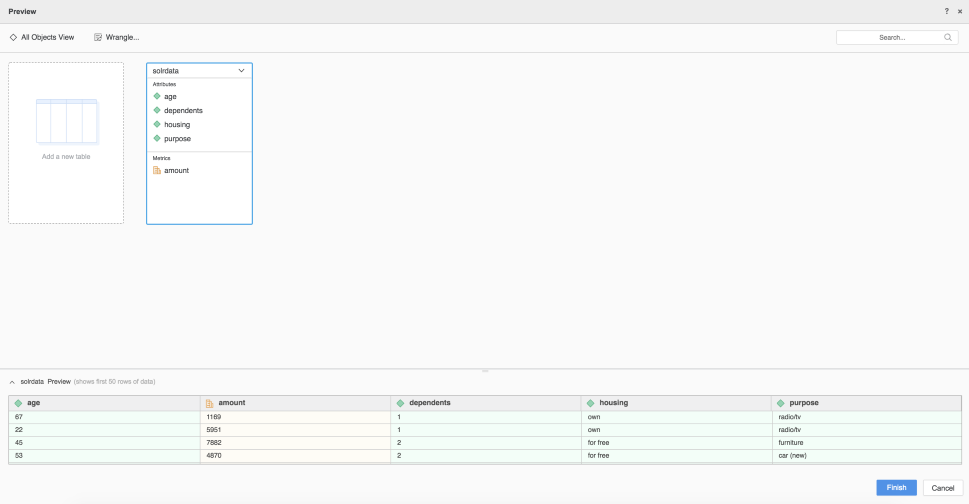MicroStrategy ONE
Utilizzare il connettore Solr
A partire da MicroStrategy ONE aggiornamento 12, è possibile utilizzare il connettore Solr come parte del nuova esperienza di importazione dei dati. Se si utilizza una versione precedente a MicroStrategy ONE Update 12, vedere Utilizzare il connettore Solr prima di MicroStrategy ONE Update 12.
Per iniziare, consulta i seguenti argomenti:
Configura i parametri per Solr nell'importazione dei dati precedenti
Vedere MicroStrategy Community Data Connectors per configurare il connettore Solr.
Importa dati da Solr
Una volta configurati i parametri richiesti, puoi iniziare a importare i dati. Questa funzionalità è disponibile solo quando è abilitata la nuova esperienza di importazione dei dati.
- Aprire il Finestra Workstation.
- Assicurarsi che Guida > Abilita nuova esperienza di importazione dati è abilitato.
- Nel riquadro di spostamento, fare clic su
 , accanto a Dataset.
, accanto a Dataset. - Scegliere un Ambiente, Progetto, e Data Import Cube.
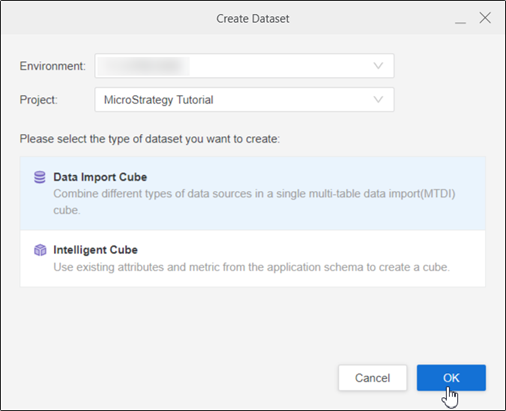
- Fare clic su OK.
- Scegliere Solr dal Servizi elenco a discesa.
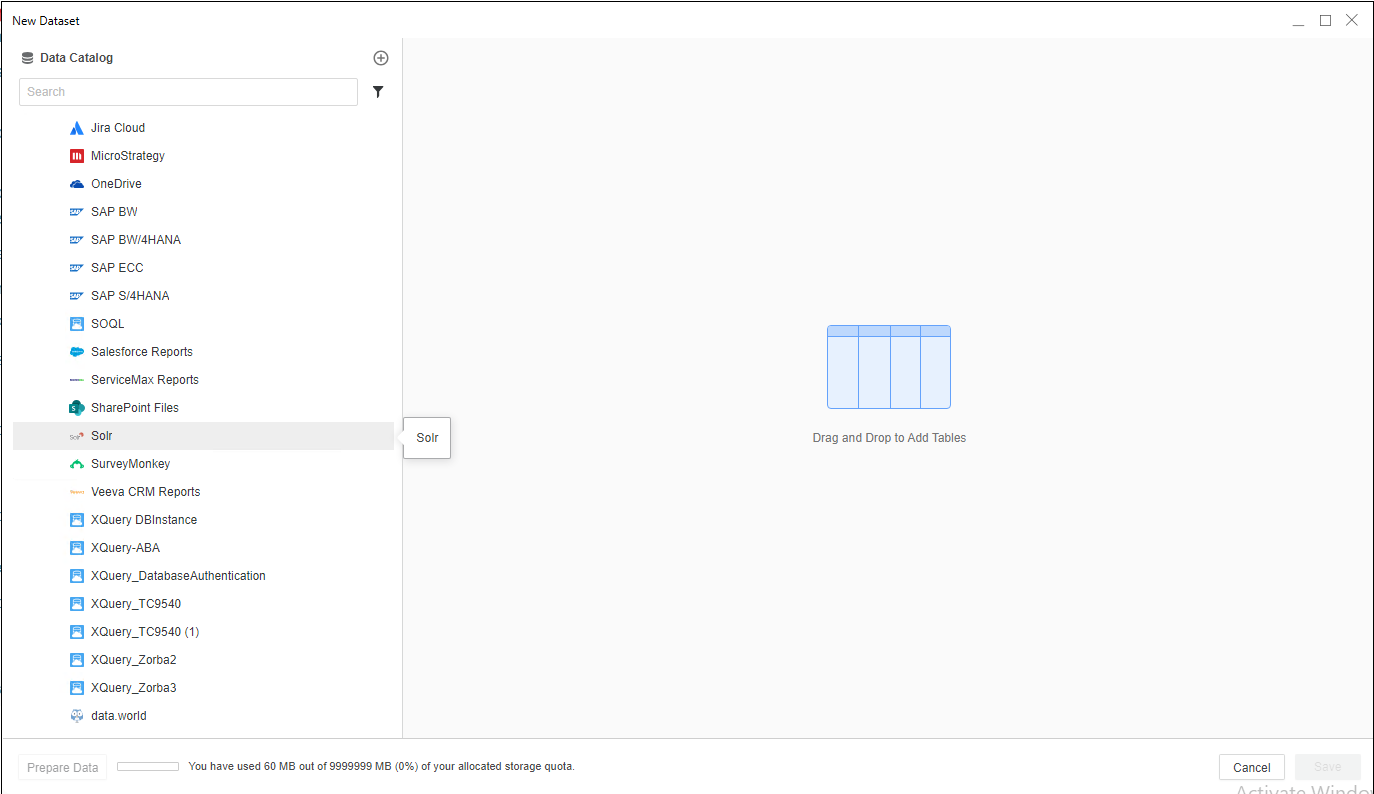
- Immettere il proprio Risoluzione URL e fare clic su Connetti.
- In Parametri, scegliere Solr Core e immettere eventuali parametri aggiuntivi.
- Fare clic su Invia.
- Se necessario, fare clic su Prepara dati per visualizzare i dati di esempio e regolare i tipi di colonna.
- Pubblica il cubo in MicroStrategy.
Se il dominio richiede l'autenticazione, selezionare il Usa autenticazione casella di controllo e immettere il proprio Nome utente e Password.
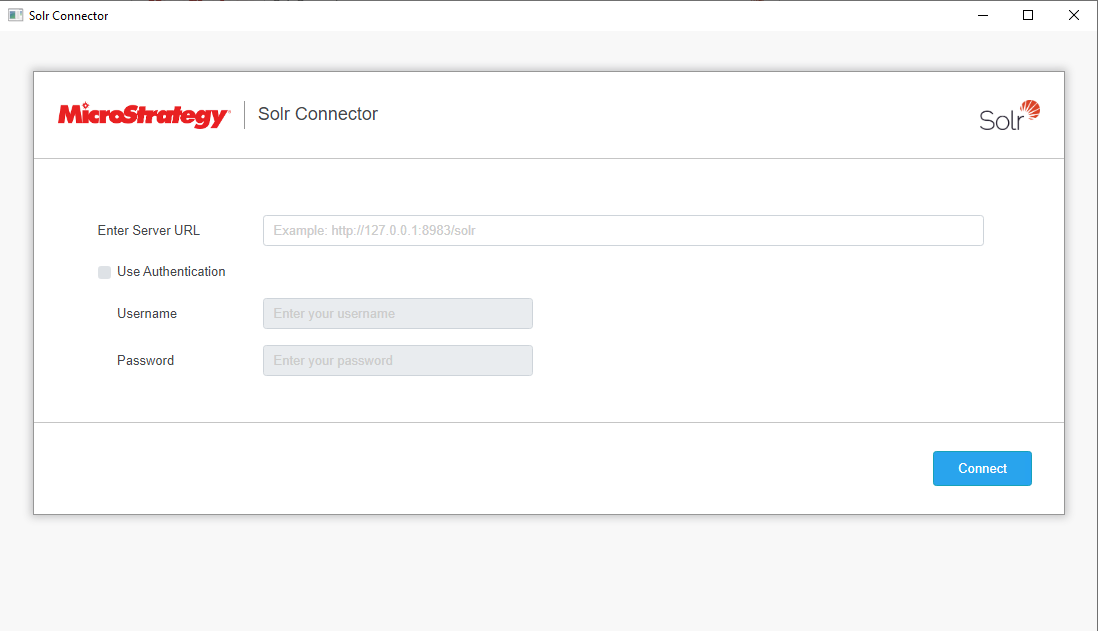
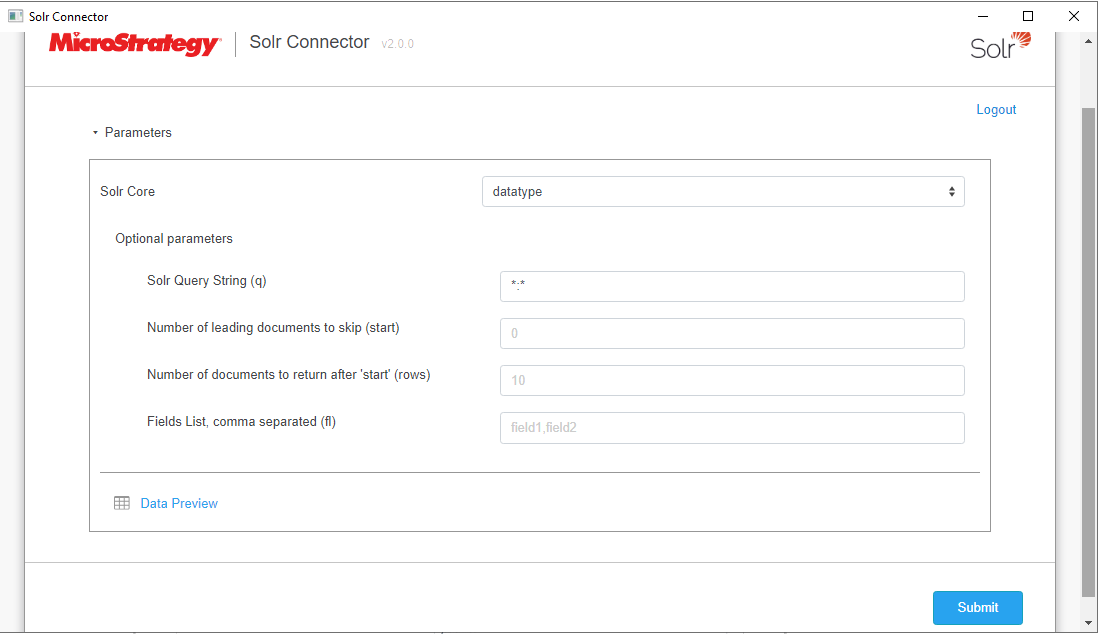
Utilizzare il connettore Solr prima di MicroStrategy Update 12
Per utilizzare questo connettore con MicroStrategy Web, l'amministratore deve seguire i passaggi indicati in MicroStrategy Community Data Connectors argomento di Guida di MicroStrategy Web Administration.
- Apri una dashboard nuova o esistente.
- Scegliere Aggiungi dati > Nuovi dati.
- Fare clic sull'icona del connettore Solr dall'elenco dell'origine dati.
- Immettere il URL server. Se il dominio richiede l'autenticazione, selezionare il Usa autenticazione casella di controllo e immettere il proprio Nome utente e Password.
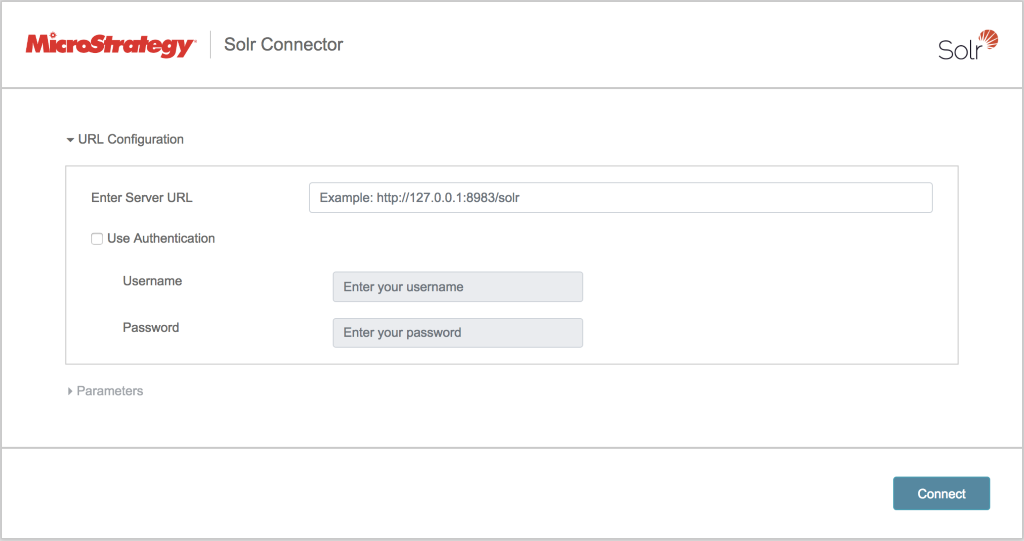
- Fare clic su Connetti. La sezione Parametri si espande.
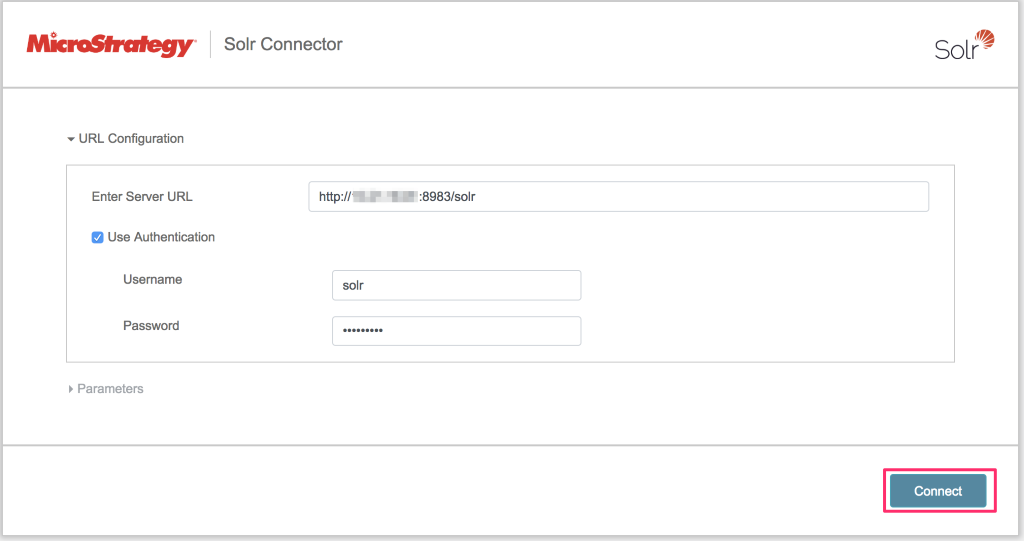
- Immettere il Solr Core ed eventuali altri parametri aggiuntivi.
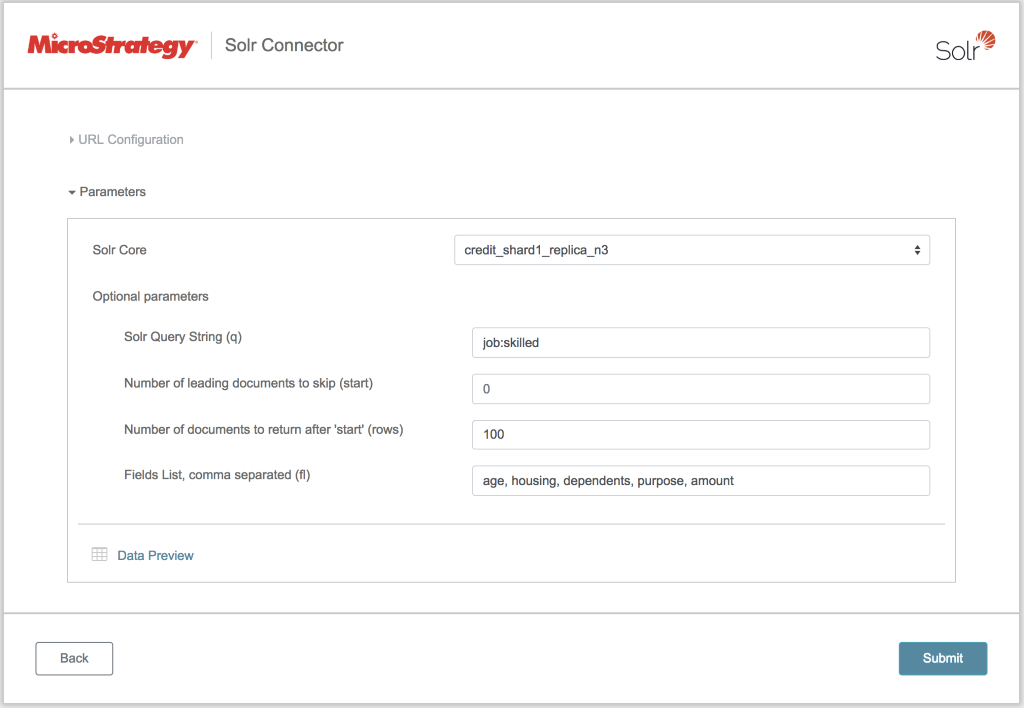
- Fare clic su Anteprima dati per visualizzare in anteprima i dati.
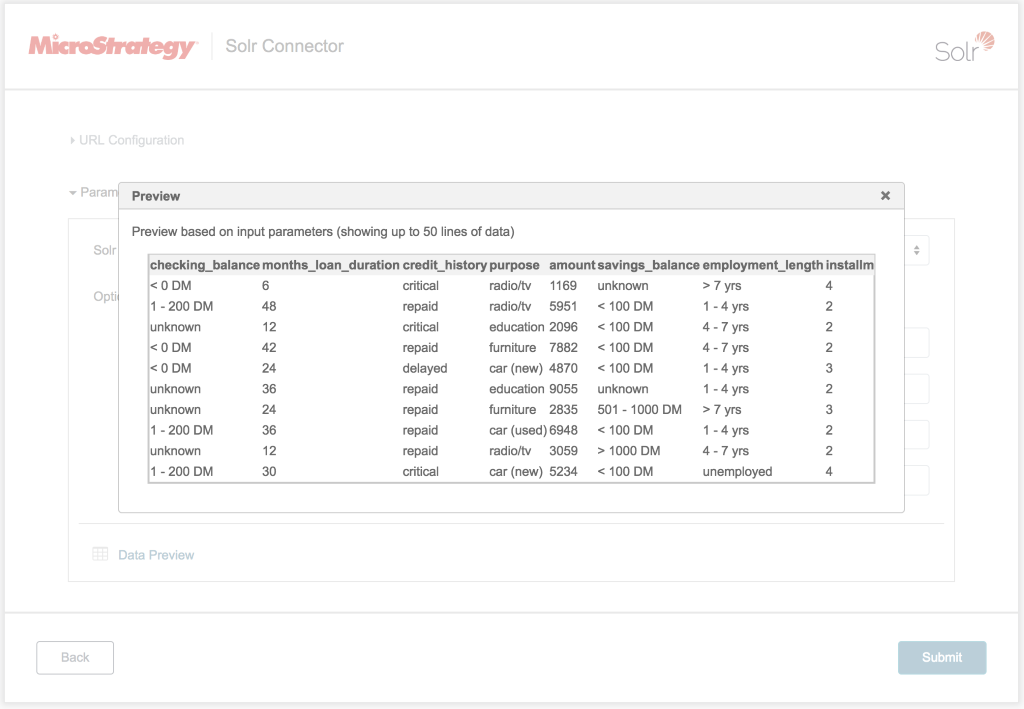
- Fare clic su Invia. Viene visualizzata un'anteprima dei dati importati.
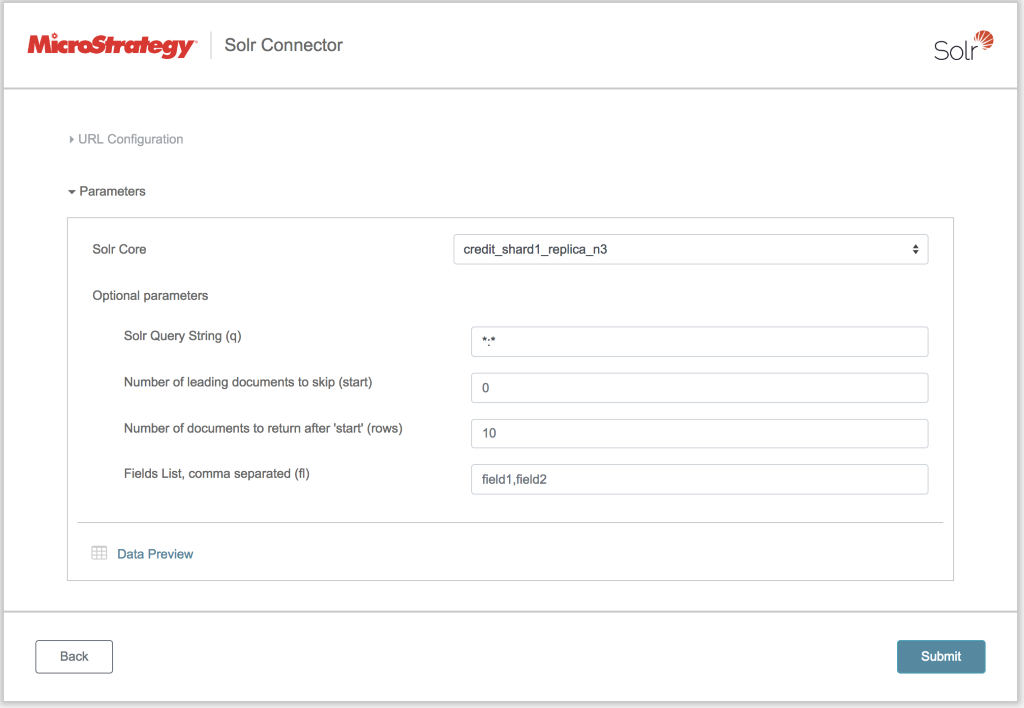
- Nella finestra di dialogo Anteprima, modificare i dati e fare clic su Fine.